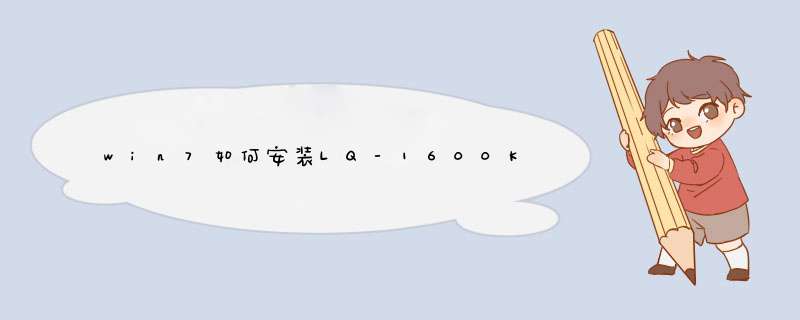
2、上菜单栏--》点击添加打印机;
3、选择“添加本地打印机”;
4、选择“使用现有端口LPT;
5、点击下一步;
这会会出现两栏选择框;
6、在左栏选择Epson;
7、在右栏里寻找选择LQ-1600kⅢ的驱动;
8、以后一路下一步即可;
这个是比较老的型号的针式打印机,win7里内置了驱动程序,不用下载专门的驱动;
希望对你有所帮助。
win7系统自动带有1600K的驱动程序
如果安装过程中提示缺少某个文件,而导致驱动无法正常安装,则说明您使用的Windows *** 作系统不完整
建议您更换其它电脑测试或重新安装 *** 作系统。
或者下载安装一个LQ-1900KIIH的驱动,驱动是可以通用的。
XP系统和WIN7系统都是可以用的。
驱动安装之后需要在打印机的图标上点下右键---属性(WIN7电脑是打印机属性)--设备设置,里面有一个“打包模式”需要改为关。
欢迎分享,转载请注明来源:内存溢出

 微信扫一扫
微信扫一扫
 支付宝扫一扫
支付宝扫一扫
评论列表(0条)